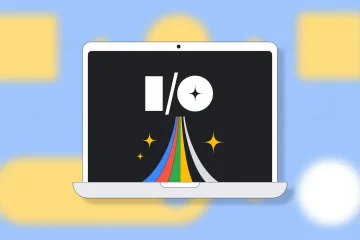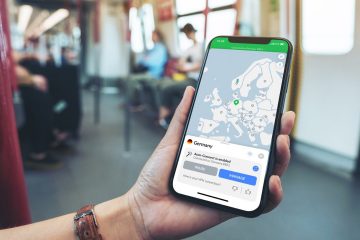Vuoi disabilitare i servizi di localizzazione sul tuo Apple Watch? Forse vuoi disattivarlo temporaneamente per motivi di privacy o vuoi solo risparmiare la batteria rimanente? In entrambi i casi, è abbastanza facile disattivare le funzioni di localizzazione su un Apple Watch.
I servizi di localizzazione utilizzano il GPS, il Bluetooth e l’hotspot Wi-Fi crowd-sourced e le posizioni dei ripetitori cellulari dell’Apple Watch per rilevare il tuo posizione approssimativa. Questi dati sulla posizione vengono quindi utilizzati dalle app per fornire contenuti specifici per la tua zona. Se sei un appassionato di privacy, potresti sentire il bisogno di disattivare questa funzione a volte. Oppure, se la batteria del tuo Apple Watch sta per esaurirsi, disabilitare i servizi di localizzazione può fare una notevole differenza e prolungare la durata della batteria abbastanza da completare un allenamento o qualsiasi altra cosa tu stia facendo.
Diamo un’occhiata alla disattivazione Servizi di localizzazione su Apple Watch.
Come disattivare tutti i servizi di localizzazione su Apple Watch
La disabilitazione dei servizi di localizzazione è una procedura piuttosto semplice e diretta sui dispositivi watchOS. I passaggi sono identici indipendentemente dalla versione di watchOS in esecuzione sul tuo dispositivo.
Premi la Digital Crown sul tuo Apple Watch per accedere alla schermata principale. Scorri e trova l’app Impostazioni. Toccalo per procedere.

 Nel menu delle impostazioni, scorrere verso il basso e toccare”Privacy”per procedere. Si trova appena sopra le impostazioni dell’attività.
Nel menu delle impostazioni, scorrere verso il basso e toccare”Privacy”per procedere. Si trova appena sopra le impostazioni dell’attività.

 Qui noterai l’opzione Servizi di localizzazione situata proprio in alto. Toccalo per continuare.
Qui noterai l’opzione Servizi di localizzazione situata proprio in alto. Toccalo per continuare.
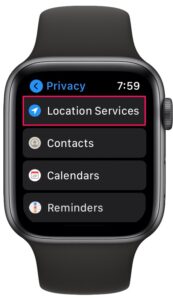
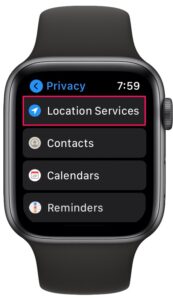 Quindi, usa semplicemente l’interruttore per disabilitare”Servizi di localizzazione”sul tuo Apple Watch.
Quindi, usa semplicemente l’interruttore per disabilitare”Servizi di localizzazione”sul tuo Apple Watch.
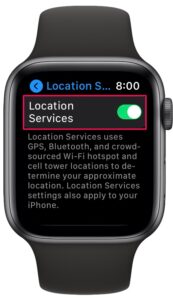
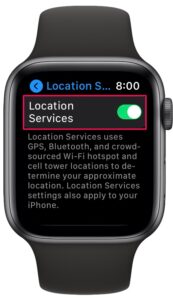 Verrai avvisato che la disattivazione dei servizi di localizzazione sul tuo Apple Watch disattiverà anche i servizi di localizzazione sull’iPhone associato. Tocca”OK”per confermare e disabilitarlo.
Verrai avvisato che la disattivazione dei servizi di localizzazione sul tuo Apple Watch disattiverà anche i servizi di localizzazione sull’iPhone associato. Tocca”OK”per confermare e disabilitarlo.
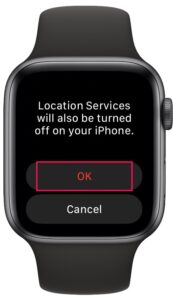
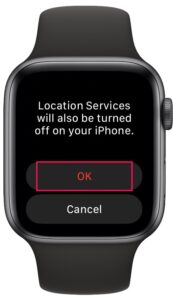 Nello stesso menu, se scorri verso il basso, potrai vedere un elenco di app che hanno accesso ai tuoi dati sulla posizione.
Nello stesso menu, se scorri verso il basso, potrai vedere un elenco di app che hanno accesso ai tuoi dati sulla posizione.
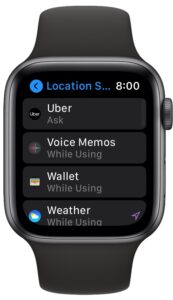
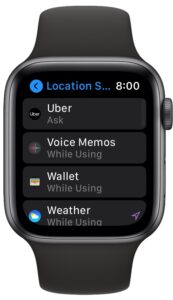
Ecco fatto, sei riuscito a disabilitare i servizi di localizzazione sul tuo Apple Watch.
Tieni presente che non sarai in grado di modificare le impostazioni di posizione per una singola app direttamente dall’orologio. Tuttavia, puoi modificare le impostazioni di localizzazione per le app sul tuo iPhone e le modifiche verranno applicate automaticamente all’Apple Watch abbinato.
Sfortunatamente, non c’è modo di disabilitare i servizi di localizzazione sull’Apple Watch senza attivare la funzione disattivata anche sul tuo iPhone associato. Ha senso perché il tuo iPhone e Apple Watch saranno nelle immediate vicinanze per la maggior parte del tempo, ma gli utenti di Apple Watch cellulare potrebbero trovarlo utile in alcuni casi.
Disabilitando i servizi di localizzazione, puoi essere certo che il tuo Apple Watch durerà leggermente più a lungo poiché non accede alla connessione GPS o Wi-Fi per condividere la posizione con le app. D’altra parte, se indossi il tuo Apple Watch in un luogo che preferisci mantenere privato, disattivare i servizi di localizzazione può garantire che non venga divulgato.
Se non vuoi smanettare in giro con il piccolo schermo del tuo Apple Watch per disattivare i servizi di localizzazione, potresti essere interessato a imparare come disabilitare i servizi di localizzazione sul tuo iPhone. La procedura è simile anche sull’iPad se ne hai uno.
Inoltre, se possiedi un Mac, potresti voler controllare come disabilitare i servizi di localizzazione anche su macOS.
Qual è il motivo per cui disabiliti la condivisione della posizione e i servizi su Apple Watch? È dovuto a problemi di privacy, batteria o qualcos’altro? Condividi le tue preziose opinioni ed esperienze nella sezione commenti in basso.